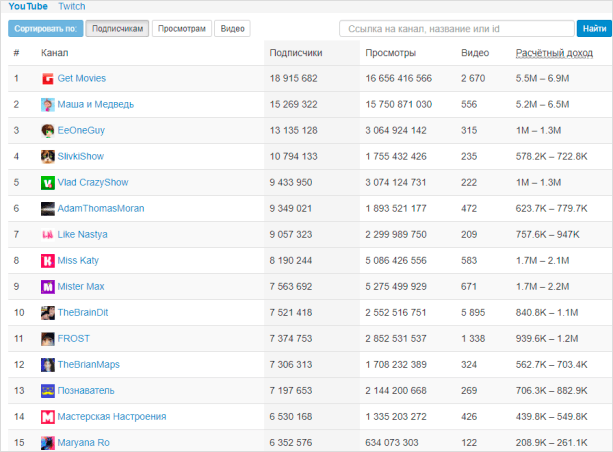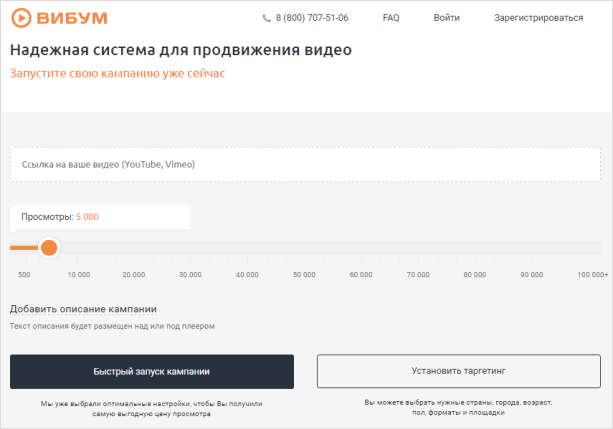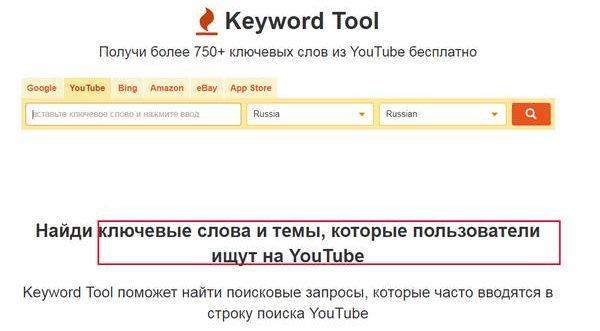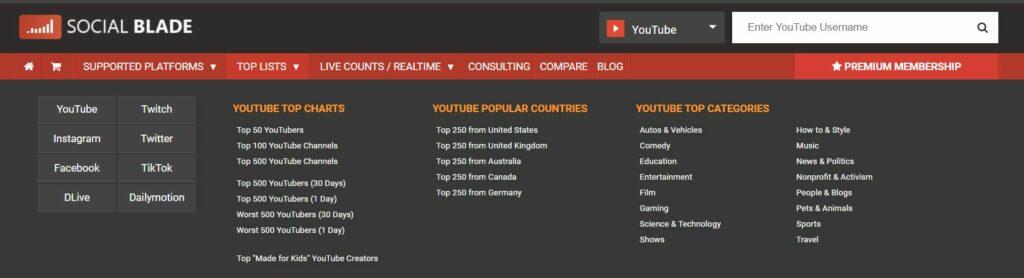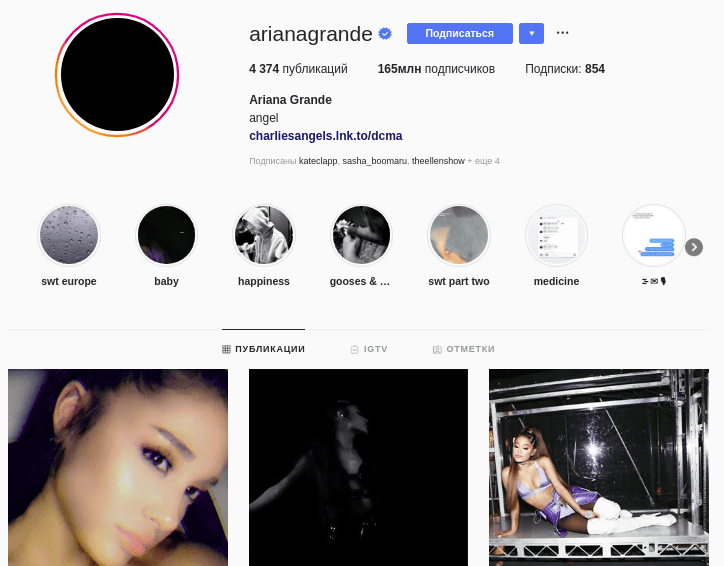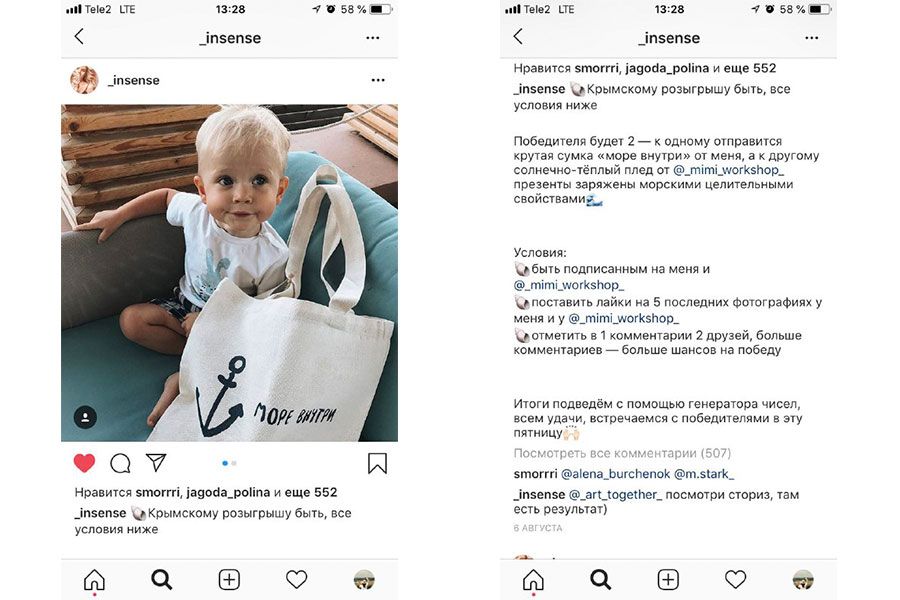Как узнавать больше о своей аудитории
Содержание:
- Просмотр своих подписчиков
- Описание показателей
- Вводная: показатели качества видеоконтента и эффективности продвижения на YouTube
- Что означают показатели
- Хобби или гонка за деньгами: методы заработка на YouTube
- Приложения на Android
- Почему фолловеры пропадают или скрыты?
- Как посмотреть статистику на YouTube
- Просмотр статистики чужого канала на Ютубе
- Какие данные показывает статистика Instagram
- Что нужно знать
- Статистика YouTube на Social Blade
- EPICSTARS
Просмотр своих подписчиков
Приступим к пошаговой инструкции. Кликайте по своему аватару и отправляйтесь в Творческую студию. Искать волшебную дверь нужно в верхнем секторе экрана.
Из выпадающего списка нужно выбрать “Сообщество” – оттуда вы попадете в раздел “Подписчики”.
Кто любит подписываться на ваш контент? Много ли новых пользователей заинтересовалось каналом за истекшие сутки? Теперь эту информацию можно анализировать, выстраивая стратегию дальнейшего продвижения. Вы знаете, как посмотреть подписчиков на Ютубе – кому-то из них можно ответить взаимностью.
Изучайте активность аудитории, отслеживайте действия ваших фанатов. Проверяйте качество трафика – вдруг на вас настроена армия ботов? Помните о том, что зрители должны быть настоящими.
Инфографика подписчиков
Наибольшую детализацию покажет инфографика. Данные, представленные в отчете, проверяются системой, и лишь затем отображаются в интерфейсе блогера. Вы сможете получить представление об эффективности своих действий, популярных роликах и странах, из которых поступает наибольшее количество трафика. Раздел, предоставляющий сведения о подписке, содержит множество категорий. Вот лишь некоторые из них:
- Страница просмотра.
- Интерактивные элементы.
- Главная.
- Внешние источники.
- Поиск
- Закрытые профили.
Описание показателей
| Средний процент просмотра | Средняя продолжительность просмотра (в процентах от общей длительности видео). |
| Средняя продолжительность просмотра | Данные о среднем времени просмотра по выбранному видео или временному диапазону. |
| Среднее число просмотров одним пользователем | Сколько раз в среднем за выбранный период каждый зритель посмотрел этот ролик. |
| Подписчики | Число зрителей, которые подписались на канал. |
| Уникальные зрители |
Примерное количество пользователей, которые посмотрели ваши ролики за определенный период |
| Просмотры | Количество просмотров всех видео на вашем канале или отдельного ролика. |
| Время просмотра (минуты) | Время, в течение которого зритель смотрел видео. Этот показатель позволяет понять, какие ролики ваша аудитория смотрит, а какие – начинает смотреть и пропускает. |
Вводная: показатели качества видеоконтента и эффективности продвижения на YouTube
Имейте в виду: нельзя ориентироваться только на один известный и популярный показатель. Такие сложные процессы, как продвижение бизнеса, монетизация канала, ранжирование видео зависят от множества факторов
Важно смотреть в динамике и, если возможно, в сравнении с конкурентами на весь комплекс метрик
Количество просмотров и время просмотра
Раньше просмотры определенного видео / общие просмотры канала были показателем успеха: все пытались заполучить их любым способом, в том числе накруткой. Сейчас заниматься подобным не только вредно, но и бессмысленно. Правит балом время просмотра и вовлечение, а не количество просмотренных видео.
То есть не важно, сколько раз смотрели ролик – важно то, как долго это делали. К примеру, 1 просмотр продолжительностью 10 минут будет ценнее для платформы, чем 10 просмотров по 30 секунд

Время просмотра – один из главных факторов ранжирования, об этом написано в справке «Ютуба»
Правда, зачастую между этими показателями хорошая корреляция, это заметно в отчетах YouTube Analytics (подробнее об инструменте – в следующем разделе).
Подписчики, уникальные зрители, охват
Нормальное развитие канала сопровождается равномерным ростом подписчиков. Резкие скачки вверх могут говорить об удачных рекламных/пиар-ходах или накрутке, а волна отписок – о проблемах с репутацией, выходе некачественного контента.
В то же время количество подписчиков почти всегда отличается от количества зрителей. Часть фолловеров не заметит ваши новые видео, но они же привлекут совершенно новую аудиторию: из рекомендаций, поиска и внешних ресурсов.
Помимо уникальных зрителей и подписчиков, также полезно смотреть на охват (общее число показов) и CTR значков (конверсию из показа в просмотр).
Чем больше цифры, тем лучше:
- Рост подписчиков говорит о том, что вы выпускаете качественный контент.
- Число зрителей показывает, сколько людей смотрят ваши видео.
- Охват показывает, сколько раз ваши ролики показывали в поиске, в рекомендациях, в лентах.
География и возраст аудитории
Важно не только как смотрят, но и кто смотрит. Рекламодатели готовы платить больше за просмотры из Москвы, чем за просмотры с регионов
По тому же принципу – пользователи Европы или США стоят дороже, чем аудитория СНГ.
Также большинство рекламодателей не интересуют школьники и пенсионеры. Более платежеспособной и целевой считается аудитория 25–45.
Вовлеченность (лайки/дизлайки, комментарии, шеры)
Вовлеченность (ER) показывает, как зрители реагируют на видео. По данным исследования Backlinko, социальные реакции – лайки, шеры, комментарии – положительно влияют на рейтинг роликов.
Высокая естественная вовлеченность – мощный сигнал для представителей бизнеса и блогеров, желающих купить прямую рекламу на канале.
Между прочим, дизлайки – это не плохо, такая же вовлеченность. Это хороший знак для YouTube, что видео не безразлично аудитории, вызывает эмоции. Можно зайти в «Тренды» и обнаружить, что «фуры» дизлайков совершенно не мешают роликам.
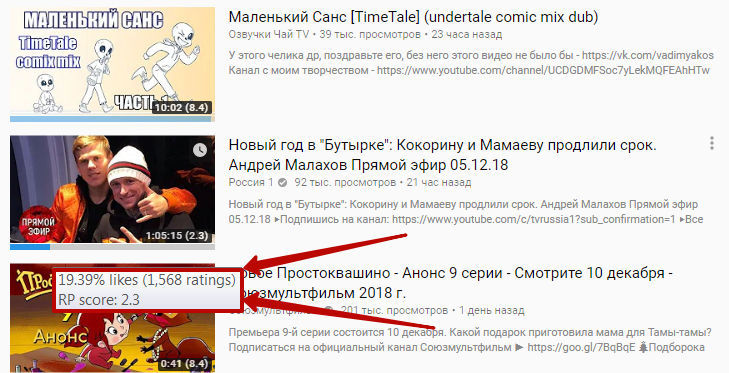
Пример видео с большим числом дизлайков, которое, несмотря на это, попало в тренды «Ютуба»
Число видео и регулярность их выхода
Количество видео, частота и регулярность их публикации – косвенный, но весомый показатель.
Во-первых, без достаточного числа роликов вряд ли можно выполнить условия монетизации канала / участия в рекламной бирже или рекламной сети. Во-вторых, подписчики не будут довольствоваться тем, что есть – они всегда хотят что-то новое. В-третьих, заброшенная или время от времени оживающая площадка не привлечет серьезных рекламодателей.
Здесь еще важно понимать, какие именно ролики публиковать. Если изначально выбрали одну тему, работайте по ней дальше
А если будете постить сначала обзоры, потом «разговорные» ролики, потом клипы, потеряете ER. Ваша аудитория будет смотреть только то, что ей интересно, то есть небольшую часть роликов. Или вообще уйдет на каналы, которые освещают одну тему.
Что означают показатели
По данным на карточке «Значок колокольчика и уведомления о канале» можно понять, какой процент подписчиков получает уведомления обо всех новых видео на вашем канале.
Сведения доступны только за текущий день – посмотреть их за определенный период или дату нельзя
Обратите внимание, что с развитием канала показатели будут меняться постепенно
Подписчики, которые выбрали параметр «Все уведомления» для вашего канала
Когда пользователи подписываются на канал, по умолчанию им приходят только уведомления на основе предпочтений. Чтобы получать сообщения обо всех новых видео, премьерах и прямых трансляциях автора, им нужно нажать на значок колокольчика. Подробнее…
Показатель «Подписчики, которые выбрали параметр «Все уведомления» для вашего канала» содержит сведения о пользователях, которые решили получать все уведомления для вашего канала.
Этот показатель содержит сведения о пользователях, которые решили получать все уведомления для вашего канала, а также включили их на уровне аккаунта и устройства.
Если уведомления на уровне аккаунта или устройства отключены, то пользователь не будет получать новости о канале. В этом случае вы можете посоветовать ему сначала включить уведомления в настройках аккаунта. Есть два способа:
- На компьютере открыть Настройки Уведомления Подписки на каналы и выбрать нужный вариант.
- В приложении на мобильном устройстве открыть Настройки Уведомления Подписки и установить переключатель в положение «включено».
Затем нужно включить уведомления хотя бы на одном устройстве. Вот что для этого следует сделать:
- В браузере на компьютере открыть Настройки Уведомления Уведомления в браузере и выбрать нужный вариант.
- На смартфоне или планшете открыть настройки устройства и включить уведомления от приложения YouTube.
Среднее значение на YouTube
Под перечисленными показателями есть строка «Среднее значение на YouTube». Ему соответствует половина всех каналов на YouTube.
Среднее значение позволяет оценить свои показатели в сравнении. Даже если ваш канал не входит в диапазон средних значений, это не означает, что он менее успешен. По множеству разных причин так случается даже с самыми популярными авторами.
Хобби или гонка за деньгами: методы заработка на YouTube
Изначально YouTube создавался, как свободное пространство для хранения и распространения видеоконтента. Сейчас все чаще можно встретить проекты, основной целью которых являются заработки.
• Но, к счастью, такие каналы долго не существуют, благодаря встроенным алгоритмам ранжирования
Само понятие «зарабатывать на YouTube» появилось относительно недавно, когда в сервис интегрировался такой гигант, как Google. На сегодняшний день на YouTube присутствует несколько сотен миллионов видеороликов, которые не теряют свою актуальность. ↓↓↓
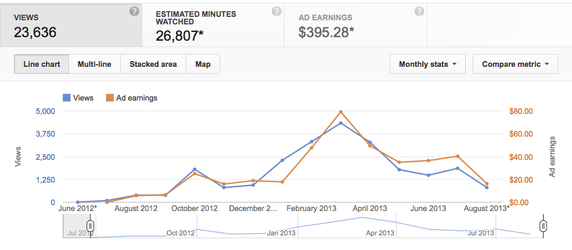
Именно они и являются способом для заработка. На YouTube ваш заработок напрямую зависит от количества подписчиков именно об этом мы и поговорим более детально.
Давайте рассмотрим основные методы, как заработать на подписчиках на YouTube:
- Основной способ — заработок на партнёрских программах. Когда вы набираете нужное количество подписчиков, можно включить монетизацию. Деньги вы получаете за количество коммерчески просмотров зрителями рекламных материалов.
- Дополнительные методы заработка. Вы можете связываться с рекламодателями в частном порядке и за определённую сумму размещать рекламу. Также можно продвигать товары и услуги через видео и прочее.
Приложения на Android
Активным пользователям мобильных устройств на OS Android разработчики предлагают массу программ для подсчёта количества подписчиков в реальном времени. Расскажем о двух популярных приложениях.
YT Subscriber Comparator
Эффективная программа для аналитики и сбора статистики Youtube. Лёгкая установка, размер 4,7 Мб не занимает много места, совместимость с Android 5.0 и выше. Утилита включает следующие характеристики:
- сравнивает количество подписчиков PewDiePie и T-Series в реальном времени;
- постоянное обновление информации позволит получить свежие данные;
- легко добавлять на панель избранного каналы для более быстрого доступа.
Developer:
Price:
Free
Преимущество приложения — сохранение статистики сравнений. Благодаря свежей информации легко отслеживается динамика роста фолловеров на любом канале Ютуб за выбранное время.
Realtime Subscriber Count
Приложение SC – бесплатная программа-счётчик подписчиков Youtube, с англо-русским интерфейсом. Совместимость с мобильными телефонами и планшетами Android-версии 4.1 и выше. Характеристики мобильного сервиса:
- точный подсчёт количества фолловеров в реальном времени: обновление цифровой информации происходит каждые 2 секунды;
- избранные каналы: пользователь составляет собственный список с необходимыми сайтами для быстрого доступа;
- открытый видеодоступ: легко просматривать последний ролик на тестируемом блоге.
Developer:
Price:
Free
Мобильное приложение SC обладает интересной «фишкой» – красочный снимок экрана в полноэкранном режиме. Мгновенный снимок экрана быстро зафиксирует количество подписчиков Ютуб канала в реальном времени.
Почему фолловеры пропадают или скрыты?
Если вы зашли в свой профиль и увидели, что число аудитории сильно изменилось и не в сторону увеличения, то знайте, что вы не одиноки. Такое бывает хоть раз с каждым проектом. Интернет пестрит жалобами, вопросами и скриншотами о том, что в один момент с канала списалось какое-то число постоянных зрителей.
Так в чем же дело? В новых правилах Ютуба о зачистки профилей. Они направлены на то, чтобы улучшить качество аудитории и статистку проектов. То есть убирают все накрученные показатели. Но это только в теории. На практике очищающие действия коснулись не только подозрительных объектов, но и популярных каналов с чистой репутацией.
Ютуб убирает не только накрученных людей, но и также тех, кто уже давно неактивен в видеохостинге или находится в заблокированном состоянии. У Youtube есть такое понятие как «Бездействие аккаунтов». Если кто-то долгое время не пользуется учетной записью (полгода больше), то его убирают с площадки.
Если у вас списалось слишком много фолловеров, и вы уверенны, что не крутили их, и такого количества неактивных людей у вас не было, то подайте жалобу. Ютуб один из самых дружелюбных сервисов и почти всегда готов пойти навстречу своим пользователям. Есть случаи, когда рассмотрев претензию, видеохостинг возвращал подписчиков на место.
Если вы не видите числа своей постоянной аудитории, то возможно произошел глюк. Попробуйте перезагрузить сайт или приложение.
Как посмотреть статистику на YouTube
Статистика YouTube канала доступна всем пользователям-администраторам. Для анализа нужно собрать данные: сразу после регистрации канала у вас не будет цифр. Начните публиковать контент, продвигать его, подождите, пока соберется информация для оценки.
Анализ конкурентов
Если вам нужно проанализировать каналы и видео конкурентов, вы можете воспользоваться сервисом Popsters.
Для анализа статистики вашего канала зайдите в раздел «Творческая студия» (нажмите на свой аватар в правом верхнем углу). В левом столбце вы увидите ссылку YouTube Analytics.

YouTube Analytics содержит несколько разделов:
Отчеты о доходах
Информация о доходах с канала и эффективности рекламы. Эти данные из аналитики YouTube канала будут отображаться если вы подключены к партнёрской сети.
Отчеты о времени просмотра
Важный раздел для анализа канала YouTube — анализ контента. Здесь важный параметр «Удержание аудитории».

График показывает, какой процент видео или сколько времени просматривают зрители. Резкое падение процента досматриваемости означает, что людям быстро становится скучно. Анализируйте этот показатель, чтобы понимать, нужно ли ускорить интро в ролике, где делать акценты на важную информацию.
В отличии от других социальных сетей, у YouTube очень подробная статистика источников перехода. Она показывает качество трафика из разных источников: сколько времени просмотра приносят переходы и какая средняя длительность просмотра.
Найдите самые качественные источники трафика для вашего канала и в продвижении сосредоточьтесь на них.

Отчеты о взаимодействии
Здесь можно выделить два важных момента из статистики на YouTube: метрика «Подписчики» и показатели вовлечения: лайки, комментарии, репосты.
Число подписчиков косвенно влияет на успех аккаунта в целом: этот показатель имеет значение при ранжировании, а еще создает у зрителей мнение о канале, насколько он популярный.
Активность (комментарии, лайки, дизлайки) позволяет оценить интерес к вам аудитории. И тональность реакций: положительная или отрицательная.

Кроме этого, встроенная аналитика YouTube собирает статистику переходов по Аннотациям, Подсказкам и Конечным заставкам, которые вы размещаете в видео.
Прочитайте подробную инструкцию по YouTube Analytics, чтобы лучше изучить инструмент.
Просмотр статистики чужого канала на Ютубе
В интернете существует отличный зарубежный сервис, который называется SocialBlade. Его основная функция заключается в том, чтобы предоставлять любому пользователю детальную информацию по тому или иному каналу на Ютубе. Конечно, с помощью него можно узнать информацию на Twitch, Instagram и , но речь пойдет о видеохостинге.
Шаг 1: Определение ID канала
Для того, чтобы узнать статистику, вам необходимо изначально найти ID того канала, который вы хотите проанализировать. И на этом этапе могут возникнуть трудности, о которых ниже по тексту.
Сам ID никак не скрывается, грубо говоря, — это сама ссылка страницы в браузере. Но чтобы было более понятней, стоит про все детально рассказать.
Для начала вам необходимо войти на страницу того пользователя, статистику которого вы хотите узнать
После этого обратите внимание на адресную строку в браузере. Она должна выглядеть примерно так же, как на изображении ниже

В ней ID – это те символы, что идут после слова user, то есть «StopGameRu» без кавычек. Его вам следует скопировать в буфер обмена.
Однако бывает такое, что слова user попросту нет в строке. А вместо него написано «channel».

К слову, это адрес того же канала. В этом случае вам необходимо, находясь на главной странице, нажать на название канала.

После этого он обновится. Визуально ничего не изменится на странице, но адресная строка станет той, что нам нужно, и тогда можно смело копировать ID.
Но стоит сделать еще одну ремарку – порой даже после нажатия по названию ссылка не меняется. Это означает, что пользователь, чей ID канала вы пытаетесь скопировать, не изменил адрес по умолчанию на свой пользовательский. К сожалению, в этом случае узнать статистику не удастся.
Шаг 2: Просмотр статистики

После того, как вы нажмете на значок в виде увеличительного стекла, перед вами будет отображена вся подробная статистика выбранного канала. Она разделена на три области – основная статистика, ежедневная и статистика просмотров и подписок, выполненная в виде графиков. Так как сайт англоязычный, то сейчас стоит поговорить о каждой в отдельности, чтобы во всем разобраться.
В первой области вам предоставят к просмотру основную информацию по каналу. Укажут:


Ежедневная статистика
Если спуститься чуть ниже по сайту, то можно наблюдать статистику канала, в которой все расписано посуточно. К слову, в ней учитывается информация за последние 15 дней, а в самом низу подводится среднее значение всех переменных.

В этой таблице собрана информация по числу подписчиков, которые оформили подписку в указанную дату (Subscribers), по числу просмотров (Video views) и непосредственно по доходу (Estimated earnings).
Статистика числа подписок и просмотров видеороликов
Чуть ниже (под ежедневной статистикой) расположены два графика, которые отображают динамику подписок и просмотров на канале.

На вертикальном отрезке в графике исчисляется количество подписок или просмотров, в то время как на горизонтальном – дни их зачисления. Стоит отметить, что график учитывает данные последних 30 дней.
Чтобы узнать точный показатель в определенный день, вам необходимо навести курсор мыши на него. В этом случае на графике появится красная точка, в той области, на которую вы навели курсор, а в верхнем правом углу графика появится дата и число, соответствующее значению относительно выбранной даты.

Вы также можете выбрать определенный период времени в месяце. Чтобы это сделать, необходимо, зажав левую кнопку мыши (ЛКМ) на начале периода, оттянуть указатель курсора в правую сторону, чтобы образовалось затемнение. Именно затемненный участок вследствие и будет показан.

Какие данные показывает статистика Instagram
Можно смотреть статистику каждого поста в разделе «Статистика». Кнопка «Посмотреть статистику» расположена между фотографией и текстом, ее видит только владелец аккаунта.
Обратите внимание: в продвигаемых публикациях Instagram суммирует охват, суммы комментариев и лайков, набранные и органически, и с помощью платного продвижения. В статистике вы увидите два раздела: «Промоакция» и «Органические»
Для подробного анализа используйте инструмент Instagram insights. Чтобы перейти в этот раздел, нажмите на значок статистики в правом верхнем углу профиля.
Instagram показывает следующие метрики:
Показы: количество неуникальных просмотров всех ваших постов в сумме за неделю.
Охват: количество уникальных просмотров профиля.
Просмотры профиля: количество неуникальных просмотров профиля.
Клики по «Отправить эл.письмо»: переходы через кнопку «Связаться».
В разделе «Публикации» собраны данные всех публикаций, сделанные с подключения бизнес-аккаунта. Посты можно отсортировать по формату (фото, видео, галерея), временному периоду (от неделя, месяц, год, два года) и показателям:
Показы — неуникальные просмотры поста;
Охват — уникальные просмотры поста, 1 аккаунт дает 1 просмотр;
Вовлеченность — общее количество действий с постом (лайки и комментарии);
Комментарии — количество комментариев;
Сохранения — количество сохранений вашего поста.
Эти данные позволяют понять, какие публикации оказались самыми обсуждаемыми, популярными, сохраняемыми за отчетный период.
Истории
Хотя истории удаляются через 24 часа, в статистике данные сохраняются на 14 дней.
Можно отсортировать истории по показам, охвату, касаниям «вперед» и «назад», выходам из историй и ответам на них.
Прямые трансляции
Оценивать трансляции можно по двум показателям:
Зрители в конкретный момент времени: ведущий и все зрители видят счетчик аудитории в правом верхнем углу трансляции. Он показывает, сколько человек смотрят эфир прямо сейчас.
Зрители: эти данные становятся доступны после завершения трансляции, их видит только автор. Показывает, сколько всего аккаунтов заходили в вашу трансляцию.
Активность и демография подписчиков
Следующий блок статистики Instagram — это данные о поле, возрасте и географии пользователей, а также активность подписчиков в течение недели и по времени суток.
Информация о подписчиках видны только для аккаунтов, где число фолловеров более 100.
Данные об активности показывают, когда ваша аудитория открывает Instagram. В это время лучше всего публиковать посты: их увидит больше людей. Алгоритмы формирования новостной ленты Instagram учитывают, какое вовлечение публикация получила в первые минуты после публикации. Если ваш пост заметят сразу и лайкнут его, он получит больший охват.
Данные, которые дает Instagram, недостаточно для формирования отчетов. Например, вы не можете увидеть динамику роста аккаунта. А чтобы составить подробный отчет, придется вручную переносить цифры в таблицу.
Можно смотреть статистику только у своего аккаунта, поэтому внутренняя статистика в Instagram не позволит анализировать конкурентов. Для подробного анализа статистики, выгрузки отчета и получения данных конкурентов используйте Popsters.
Что нужно знать
Перед тем как открыть свои подписки на YouTube в телефоне или на ПК, определитесь с актуальностью такого шага. По умолчанию эта информация видна только владельцу профиля и закрыта от других пользователей. При желании ее можно сделать доступной. Для этого требуется открыть функцию просмотра по схеме, которая рассмотрена выше.
В дальнейшем можно проверить, открыты ли подписки на Ютубе. Для этого войдите в настройки и убедитесь в отсутствии отметки на указанном выше пункте или подпишитесь на канал товарища. В последнем случае необходимо связаться с другом и узнать, виден ваш профиль в перечне или нет.
По правилам сервиса YouTube информация открывается для следующих пользователей:
- Тех, что открыли сведения о подписках Ютуб в настройках конфиденциальности.
- Лицах, подписавшихся на канал в течение последних 28 суток.
Если человек закрыл просмотр для посторонних, заблокирован или его канал отнесен к фальшивым, данные о нем не отображаются.
В Сети ведется много споров, когда нужно открыть информацию о подписках на Ютубе. Одни утверждают, что такое действие полезно и способствует продвижению. Другие уверены, что подобная открытость, наоборот, отпугивает потенциальных пользователей.
Эксперты выделяют несколько причин, по которым лучше скрыть подписки:
- Канал недавно появился, а число подписчиков не превышает 50-100 человек. Вероятность, что субъект подпишется на такой канал много меньше, чем если бы речь шла о популярном Ютуб-канале. Если число пользователей больше 10 000 человек, можно разобраться, как открыть подписки на Ютубе, и пойти на этот шаг. В таком случае количество подписчиков можно увеличить на 10-15% в месяц.
- Канал является «серым» и имеет много фоловеров. Большие цифры могут привести к агрессии со стороны конкурентов. Если открыть число подписчиков, можно столкнуться с давлением. Кроме того, скрытие информации позволяет избежать повышенного внимания к профилю и снизить риск появления аналогичных каналов в будущем.
- Стоит задача скрыть подписки и комментарии. Некоторые пользователи не желают раскрывать приватную жизнь и давать к ней доступ посторонним.
Если вы не подходите под указанные выше критерии, можно пройти указанные выше инструкции и сделать открытые подписки на канале на Ютубе
Тем самым удается привлечь внимание пользователей. Если стоит цель скрыть информацию по любой из причин, лучше не пользоваться опцией и оставить данные закрытыми для других людей
Если поторопиться и открыть информацию, можно потерять часть прибыли или остаться без подписчиков. Это не шутка. В Сети работает много сервисов, которые фиксируют быстро растущие блоги Ютуб, крадут идеи и передают их своим владельцам. В результате появляется много каналов-клонов, которые мешают зарабатывать. О том, как убрать все комментарии мы расскажем здесь.
Статистика YouTube на Social Blade
Сегодня начинающих блоггеров интересует, где посмотреть статистику канала YouTube. Интернет предлагает множество порталов оказывающих подобные услуги. Однако лучшим сайтом для просмотра статистики YouTube считается Social Blade. Единственный недостаток – ресурс представлен на английском языке. Людям, которые не владеют языком, можно пользоваться браузером Google Chrome. Разберем использование сервиса на примере канала versusbattleru. Изначально нужно открыть главную страницу Social Blade.
В поисковую строку нужно ввести адрес интересующего канала (красная стрелка показывает, куда его вставлять):
После нажатия на значок лупы откроется статистика сайта. Страница выглядит вот так:
Разобраться в предоставленной информации верхней строки не сложно:
- 205 – количество загрузок видео (в английской версии – Uploads);
- 4228964 – число подписчиков (Subscribers);
- 559140320 – количество просмотров всех видео (Video Views);
- ру – обозначение страны (Country);
- июня 23, 2013 – месяц, число и год создания канала (User Created).
Ниже нужно обратить внимание на колонку «Просмотры за последние 30 дней» (VIEWS FOR THE LAST 30 DAYS). Также нужно обратить внимание на графу «Подписчиков за последние 30 дней» («Subscribers»)
Предпринимателю необходимо отслеживать прирост подписчиков и статистику просмотров на YouTube. Остальные показатели дают общее представление о канале на фоне других видеоблоггеров. Внизу страницы представлена статистика канала по дням:
Интерес посетителей вызывает статистика просмотров видео на YouTube. Здесь также имеется планировщик прибыли. Он работает при условии подключения функции.
Статистика подписчиков YouTube и количество просмотров представлено на графиках:
Social Blade позволяет собирать данные на следующих сайтах:
Помимо чужой статистика каналов YouTube в Social Blade можно смотреть и свою.
EPICSTARS
EPICSTARS – платформа, объединяющая рекламодателей и блогеров. В базе более 120 000 площадок YouTube, Instagram, Twitter, Telegram, Facebook, VK.
Возможности:
- Статистика по подписчикам, вовлеченности, среднему количеству просмотров, числу видео.
- Выдача достоверных данных по демографии и географии аудитории (информация подгружается напрямую из системы веб-аналитики, например Youtube Analytics при подключении блогером своего канала или другой площадки).
- Показ стоимости рекламы, отзывов рекламодателей, примеров контента.
- Безопасная сделка.
Если рекламодатель захочет провести сделку с блогером через платформу, не придется платить никаких комиссий. Комиссия 10 % взимается только с исполнителя.

Статистика по ютуб-каналу на epicstars.com
LiveDune
LiveDune – российский сервис аналитики YouTube, соцсетей и поиска лидеров мнений. Кроме YouTube, работает с VK, Instagram, Twitter, OK, Facebook. Без регистрации можно увидеть топ-100 каналов на YouTube с числом фолловеров и общим количеством просмотров. После регистрации доступна более детальная статистика.
Функциональность:
- Статистика YouTube по аудитории (географии, полу, возрасту), динамике вовлеченности (лайкам/дизлайкам, комментариям), просмотрам.
- Сбор и выгрузка комментариев к аккаунтам/сообществам.
- Отслеживание рекламных кампаний конкурентов, проверка блогеров на накрутки и др.
Подписка на сервис стоит от 300 до 9500 рублей в месяц.

Примеры отчетов по YouTube от LiveDune
Fanpage Karma
Fanpage Karma – зарубежный сервис, который из простого анализатора страницы Facebook вырос в многофункциональную SMM-платформу. Сейчас работает также с Google+, Pinterest, Twitter, Instagram, YouTube.
Что может Fanpage Karma:
- Определять лучшие типы и форматы контента, оптимальное время для публикации.
- Оценивать бизнес-аккаунты по KPI (подписчикам, частоте ответов, вовлеченности и др.).
- Сравнивать неограниченное количество страниц, выявлять тренды.
Тариф с поддержкой ютуб-аналитики стоит от 150 долларов в месяц.

Сравнение статистики конкурентов через Fanpage Karma
JagaJam
JagaJam – российский сервис для аналитики соцсетей, как и LiveDune ориентирован на бренды. Собирает данные с «ВКонтакте», «Фейсбука», «Инстаграма», «Одноклассников», «Твиттера», «Ютуба», «Пинтереста».
Возможности:
- Отчетность по динамике подписчиков, вовлеченности, популярности контента, охвату.
- Оценка эффективности и качества коммуникации с аудиторией соцсетей.
- Показатели в ретроспективе – для составления SMM-стратегии и конкурентного анализа.
- Поиск оптимального времени для публикации, экспорт отчетов и др.
Минимальный тариф – 4900 рублей в месяц.

Визуализация статистики от JagaJam
Popsters
Popsters — российский сервис для анализа 13 соцсетей и площадок. Работает с YouTube, TikTok, Facebook, Instagram, Telegram, «Одноклассниками» и другими площадками.
Для просмотра статистики в сервисе нужно зарегистрироваться. А потом указать URL нужного канала. Система покажет:
- Информацию о канале — общее число лайков, дизлайков, просмотров, комментариев, подписчиков, процент вовлеченности.
- Детальные данные по каждому видео — число просмотров, лайков, дизлайков, комментариев, процент ER.
- Общие данные по каналу в виде графиков — активность по дням недели, времени суток, рост подписчиков и так далее.
- Рейтинг видео на канале по лайкам, дизлайкам, комментариям, просмотрам, ER, ERview и в хронологическом порядке.
Рейтинги можно отфильтровать по наличию текста в описании, по ссылкам, фото и другим характеристикам. А любой график из общих данных по каналу приблизить, просто нажав на него. Отчет можно скачать в форматах XLSX, PPTX и PDF.
Сервис стоит от 399 рублей в месяц в зависимости от тарифа. Есть бесплатный пробный период длиной 7 дней — можно загрузить до 10 каналов в одной соцсети и скачать результат в формате XLSX.

Так выглядит результат анализа канала в Popsters